
פתרונות שמע מכל בית הם יקרים, ולעתים קרובות קשה להתקין אותם. היום אנחנו הולכים לקחת אותך ממערכת שמע ללא בית למערכת שמע שלמה תוך מספר דקות עם ה- Google Chromecast Audio .
קָשׁוּר: כיצד להגדיר רמקול Sonos חדש
הגדרות רמקולים המנגנות את אותה המוזיקה ברחבי הבית שלך נעות בדרך כלל בין סוג של יקר לממש יקר. על סוג של צד יקר אתה יכול לקנות מספר רב 99 $ תחנות ממסר של אפל איירפורט אקספרס לחיבור הרמקולים שלך באמצעות AirPlay. על הצד היקר באמת של הדברים שתמצאו מערכת Sonos , שיגייס אתכם באלפי דולרים כדי להרכיב בית שלם, שכן כל מתאם רמקולים עולה 349 דולר.
זה נהדר אם אתה יכול להרשות לעצמך את זה והפתרון מציע משהו שאתה רוצה. ל- AirPort של אפל יש תכונות אחרות, כמו סיומת רשת, למשל. לסונוס יש קו משלה של רמקולים אלחוטיים באיכות גבוהה. אבל עבור אנשים שקצת יותר מודעים לעלות, אינם זקוקים לתכונות הנוספות ויש להם הרבה רמקולים בהישג יד שהם יכולים להשתמש בהם למשימה, יש פיתרון הרבה יותר זול וקל: Google Chromecast Audio . תמורת סכום של 35 דולר לפופ (ולעתים קרובות נמכר במחיר של 30 דולר), תוכלו לבוש במהירות את הבית שלכם מלמעלה למטה, עם מערכת פשוטה למדי לשימוש כמו פתרון הווידאו הזרם הפופולרי של Chromecast.
בואו נסתכל בדיוק על מה שאתה צריך ואז נפנה את תשומת ליבנו להגדרת ה- Chromecast Audio בפועל וליצור רשת ביתית.
מה תצטרך: הכנה היא המפתח
בעת כתיבת הדרכה זו, תזמנו כמה זמן לקח לנו לעבור מאודיו ללא בית לאודיו שלם. אפילו השהייה לצילומי מסך בדרך, הזמן הכולל היה נמוך חָמֵשׁ דקות.
אם נניח בצד כמה קל להשתמש במערכת Chromecast, הסיבה שבגללה היינו יכולים להתקין את המערכת הייתה כי ידענו בדיוק מה אנחנו צריכים ויכולנו לחבר את Chromecast Audio בקלות ולהתגלגל תוך מספר שניות בכל מיקום רמקולים. .
אם תיכנס לחוויה באותה רמה של ידע והכנה, תוכל גם לפרוש את מערכת השמע שלך תוך מספר דקות. בואו נסתכל על מה שאתם צריכים.
רמקולים מוגברים
מדריך זה אולי עוסק ב- Chromecast, אך ללא רמקולים מתאימים המחוברים אליו, אין לך דבר. מדריך זה בדרך כלל מניח שיש לך כבר כמה רמקולים ששוכבים (שכן המלצות דוברים יהיו מאמר שלם בפני עצמו), אך יש לזכור כמה דברים כשאתה מכין אותם ל- Chromecast.
מה הופך את הדובר לנכון לענייננו? ניתן לסווג דוברים באופן כללי לשתי קטגוריות, אקטיביות ופסיביות, בהתבסס על הבחנה פשוטה. אם לרמקולים שלכם יש מקור כוח משלהם (בין אם זה זרם קיר או סוללות), הם רמקולים פעילים. אם לרמקולים שלך יש מסופי חוט רמקולים מאחור, סביר להניח שהם פסיביים, מה שאומר שאין להם מקור כוח פנימי. במקום זאת, הם דורשים מקלט או מגבר כדי לשלוף חשמל מהקיר שלך ולהפעיל אותם.
רמקולים פעילים יכולים להתחבר ישירות ל- Chromecast (או לכל מקור קול אחר, כמו ה- iPhone שלך או נגן CD) והם יגבירו את הצליל.
אם יש לך זוג ישן של רמקולי Hi-Fi פסיביים נשמעים נהדרים, עם זאת, תצטרך לחבר את ה- Chromecast למקלט או למגבר ואז לחבר את הרמקולים לאותו מקלט או מגבר.
בעוד מגברי רמקולים הם מאמר (ותחביב) בפני עצמם, אתה יכול להסתדר עם מגבר פשוט המיועד לשימוש עם רמקולים סטריאו פסיביים בסביבות 14 $ . מעבר להמלצה המינורית הזו, עם זאת, בחירת מגבר או רמקולים חורגת מההדרכה של הדרכה זו - למרבה המזל האינטרנט מלא באתרי ציוד שמע, פורומים וביקורות, כך שבטוח שתמצאו מידע על כל שילוב של רמקולים ומגברים שתוכלו למצוא. יכול לחשוב על.
ה- Chromecast Audio

תזדקק ליחידת Chromecast Audio אחת לכל ערכת רמקולים שברצונך להוסיף למערכת השמע הביתית שלך. למרבה הצער, גם אם כבר בבעלותך Chromecast וידאו רגיל, אינך יכול להשתמש במודל הרגיל עבור הדרכה זו מכיוון שההדרכה תלויה ביכולתן של יחידות Chromecast Audio להיות ממוינות לקבוצות.
תכונה זו שמורה כרגע באופן בלעדי ל- Chromecast Audio. המשמעות היא שגם אם יש לך מכשיר Chromecast רגיל המחובר ליחידת המקלט שלך למרכז המדיה, תזדקק ליחידת Chromecast Audio נוספת שתשלב את הרמקולים האלה בפתרון הבית שלך. אנחנו לא יכולים להגיד לך כמה עצוב לנו לגלות שלא הצלחת לקבץ את מכשירי ה- Chromecast הרגילים כמו שאתה יכול להשתמש ב- Chromecast Audio ואנחנו באמת מקווים שגוגל יתקן את הפיקוח הזה בעתיד.
כבלים מתאימים
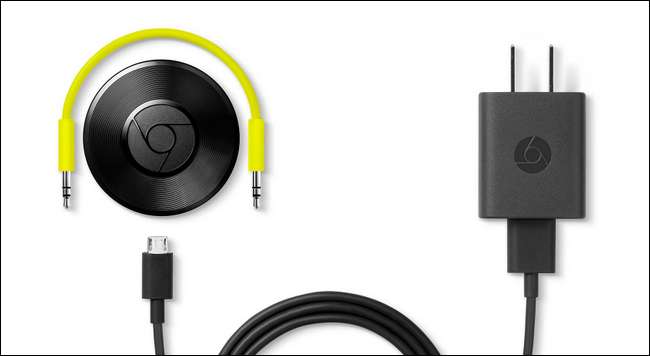
קָשׁוּר: מהו יציאת השמע האופטית ומתי עלי להשתמש בה?
ה- Chromecast Audio מגיע עם מתאם מתח וכבל סטריאו קצר 3.5 מ"מ (המכונה גם כבל בסגנון אוזניות, נראה בתמונה למטה). בנוסף, ה- Chromecast Audio תומך ב -3.5 מ"מ ל- RCA (שקעי הסטריאו האדומים-לבנים הנפוצים הכל מרמקולים ועד מכשירי טלוויזיה), ו- 3.5 מ"מ עד כבל אופטי TOSLINK לאודיו דיגיטלי.
זה הזמן להתייחס להגדרת הרמקולים בכל מקום בבית שלך כדי לקבוע איזה סוג כבל אתה צריך לכל אחד.
אמנם גוגל תשמח למכור לך מתאם 3.5 מ"מ ל- RCA אוֹ מתאם אופטי תמורת 15 דולר כל אחד, זה סימון די מטורף לשני כבלים זולים מאוד. אתה יכול להרים כבל RCA זכר זכר 3.5 מ"מ בסביבות 5 $ . למרות שהכבל האופטי בחנות Chromecast של גוגל נראה ממש אקזוטי, זה בעצם רק כבל מתאם TOSLINK מיני ל- TOSLINK, ואתה יכול לדלג על תשלום של 15 $ עבורו ובמקום זאת בחר אחד תמורת 6 דולר .
אפליקציית Google Cast ואפליקציות סטרימינג נלוות
לבסוף, בנוסף לכל הדרישות הפיזיות המתוארות לעיל, תזדקק לשני דברים פשוטים: אפליקציית Google Cast בסמארטפון שלך (זמינה עבור דְמוּי אָדָם ו iOS ) בנוסף ל יישומים תואמי Chromecast לסמארטפון או למחשב שלך .
אתה צריך את אפליקציית Google cast כדי להגדיר את Chromecasts ולהגדיר אותם, ואתה צריך את היישומים התואמים ל- Chromecast כדי להזרים את המוסיקה למכשירים. אפליקציות זרימת מוסיקה פופולריות כמו Spotify, Pandora ו- iHeartRadio כולן עובדות עם ה- Chromecast ותוכלו אפילו להזרים מוסיקה מאוסף המדיה האישי שלכם באמצעות פתרונות ניהול מדיה תואמים ל- Chromecast כמו מרכז מדיה Plex .
עם כל זה בחשבון, בואו נסתכל כיצד להגדיר את היחידות בפועל ולהפעיל את המוסיקה.
הגדר את יחידות האודיו שלך ב- Chromecast
אנו מבטיחים לכם שכבר ביצעתם את כל הדברים הקשים (בדיקת הרמקולים שלכם, הזמנת כבלים למתאם וכדומה). לאחר שהבנתם את שכבת הרמקול נוחתת בביתכם ושמתם יד על יחידות Chromecast Audio בפועל, שאר התהליך לוקח דקות ספורות.
חבר את כבל החשמל של Chromecast Audio, חבר את המתאם וחבר את היחידה לרמקולים שלך. אנו מציעים לבצע את היחידות אחת אחת (להפעיל כוח לכל יחידה רק לאחר שההגדרה של היחידה הקודמת הוגדרה) כדי להימנע מבלבול ביניהן, מכיוון שלכולן יש שמות ברירת מחדל כלליים כמו ChromecastAudio2058.
הפעל את ה- Bluetooth של הטלפון החכם שלך מאפליקציית ההגדרות שלו. לאחר מכן, הפעל את אפליקציית Google Cast. בחר בכרטיסייה "התקנים" בחלק העליון של המסך, כפי שנראה למטה.
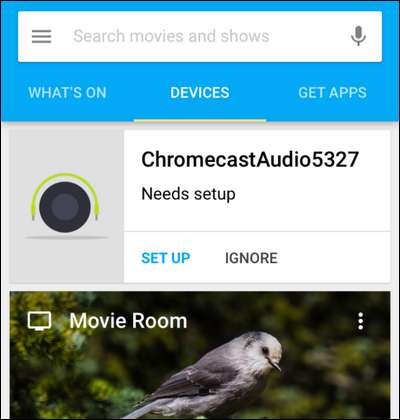
אם מכשיר ה- Bluetooth פועל ונמצא ליד ה- Chromecast, הוא יציג את שם ברירת המחדל של ה- Chromecast Audio יחד עם תיבת הדו-שיח לעיל המציינת כי יש להגדירו. בחר "הגדר". לאחר רגע קצר מאוד בו הוא מציין את תהליך ההתקנה, הוא יבקש ממך להשמיע צליל בדיקה. לחץ על הלחצן כדי לאשר שהאפליקציה יכולה לשלוח צליל ל- Chromecast Audio.
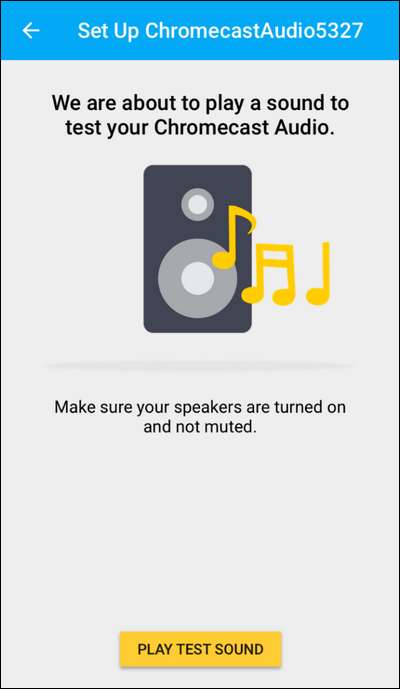
אשר ששמעת את הצליל על ידי בחירה באפשרות "שמעתי אותו", או אם לא שמעת, בחר באפשרות "לא שמעתי אותו" לקבלת עזרה לפתרון בעיות.
לאחר מכן תתבקש לתת שם ל- Chromecast Audio שלך ולבחור להפעיל את מצב האורח או לא (אם אינך מכיר את מצב האורח של Chromecast, תוכל קרא את זה כאן ). למרות שהאפליקציה מבקשת ממך להשתמש בשם כמו "סלון", מכיוון שכבר יש לנו כמה יחידות Chromecast רגילות עם שמות כאלה בחרנו לקרוא ל- Chromecast Audio שלנו "רמקולים למטה". תן ל- Chromecast שלך שם שניתן לזהות אותו בקלות המבדיל אותו מיחידות אחרות (וזכור שבכל פעם שמישהו נותן למכשיר רשת שם שטותי, מלאך מאבד כנפיים).
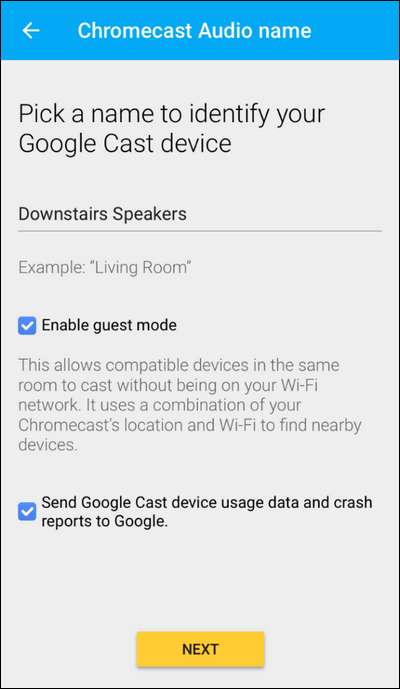
לאחר מכן בחר את רשת ה- Wi-Fi שלך והזן את הסיסמה.
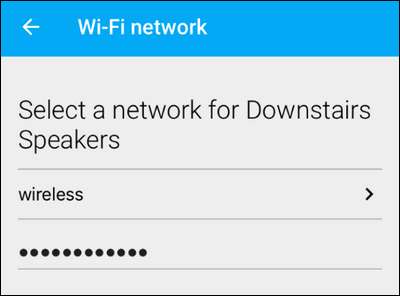
ברגע שה- Chromecast Audio מתחבר לרשת שלך, הוא יחפש עדכונים. במהלך התהליך זה יראה לך סרטון קטן על אופן השימוש במכשיר. המתן עד לסיום תהליך העדכון ואז חזור על כל החלק הזה של ההדרכה עבור כל יחידת Chromecast Audio שברשותך.
אל תעבור לסעיף הבא של ההדרכה עד שכל יחידת Chromecast Audio תחובר לרמקולים הנלווים שלה, עם שם ייחודי, וברשת הביתית שלך.
המגע המסיים: קיבץ את מכשירי ה- Chromecasts
השלב האחרון הזה הוא הקסם שמקרב את הכל. אם תפתח אפליקציית סטרימינג תואמת Chromecast, נניח Pandora עבור iOS, בשלב זה תראה את יחידות Chromecast Audio שלך אך תוכל להזרים אודיו רק לאחת מהן, כפי שנראה למטה.
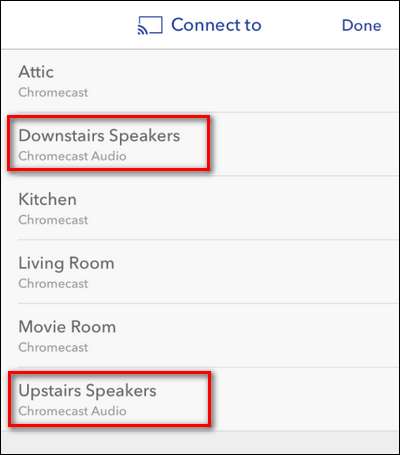
זה לא ממש אודיו של כל הבית, נכון? זה באמת לא טוב יותר מאשר לשלוח זרם בודד ל- Chromecast יחיד. עלינו ליצור קבוצה, כך שכל יחידות Chromecast Audio המקובצות יתכוונו לאותו זרם. לשם כך, פתח את אפליקציית Google Cast שוב ובחר בכרטיסייה "התקנים" בדיוק כפי שעשינו כאשר הגדרנו את היחידות.
גלול מטה עד שתראה את יחידות Chromecast Audio שלך. הקש על סמל שלוש הנקודות הקטן הממוקם בפינה הימנית העליונה של הערך עבור אחד הרמקולים שברצונך לקבץ יחד.
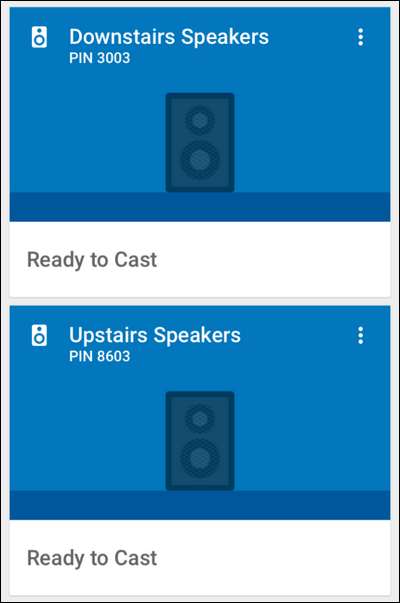
מהתפריט הקופץ שנוצר, בחר "צור קבוצה".
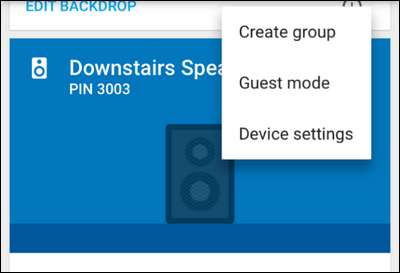
תן לקבוצה שלך שם ובחר את יחידות ה- Chromecast שירכיבו את הקבוצה. בדוגמה שלנו, יש לנו שתי יחידות Chromecast Audio ושמנו את הקבוצה "בית שלם". אם רכשתם יחידות נוספות, תוכלו לחלק את הדברים בקלות לקבוצות כמו "בית שלם", "למעלה", "למטה", ואפילו "בחוץ". כל עוד כל קבוצה מסוימת מכילה שני מכשירי Chromecast, היא תפעל. לחץ על "שמור" בסיום שמות הקבוצה שלך ובחירת המכשירים.
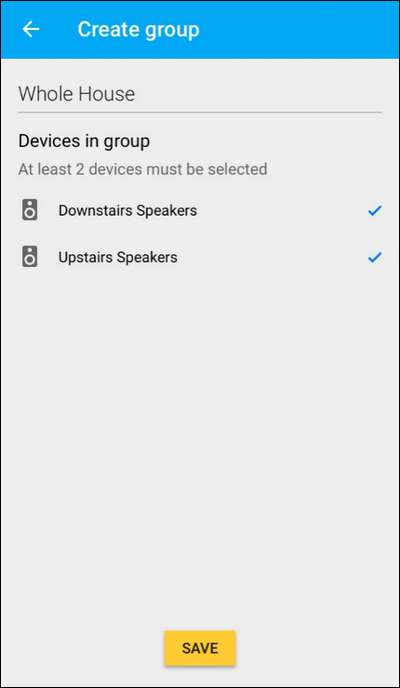
לאחר שתיצור קבוצה, היא תופיע יחד עם מכשירי ה- Chromecast האישיים שלך, כפי שנראה למטה בכרטיסייה "התקנים" באפליקציית Google Cast.
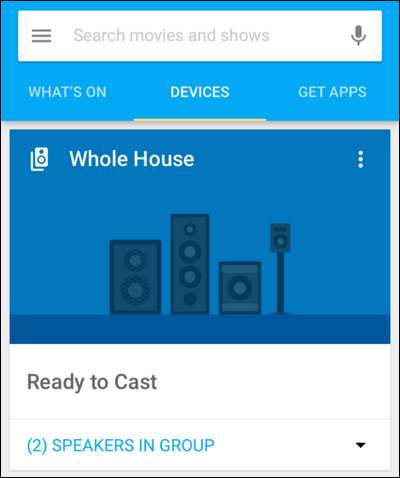
אם תפעיל אפליקציה עם יכולות ליהוק, כמו אפליקציית פנדורה הנ"ל, תראה את "כל הבית" (או כל מה שקראת לקבוצת הרמקולים שלך), כפי שנראה למטה.
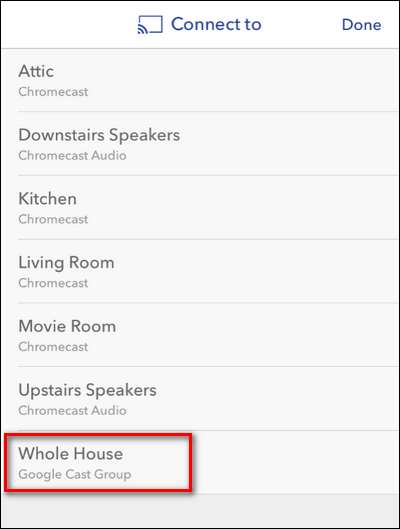
עכשיו אתה יכול לבחור את "קבוצת Google Cast" במקום יחידות Chromecast Audio בודדות, וכל הזרם שבחרת יישלח לכל Chromecast Audio בקבוצת השחקנים ההיא.
אפליקציות בודדות יכולות להציע תמיכה נוספת ב- Chromecast Audio (אפליקציית Pandora, למשל, מאפשרת לך לשלוט על עוצמת הקול הראשית על ידי הקשה על סמל הליהוק בזמן שהקאסט נמצא בתהליך, כפי שנראה למטה).
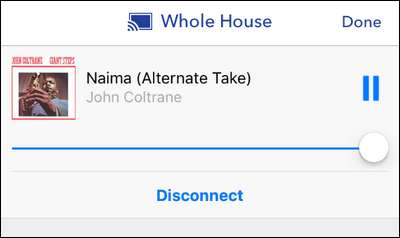
אם אתה רוצה שליטה פרטנית יותר, עם זאת, הפתרון הטוב ביותר שלך הוא להפעיל את אפליקציית Google Cast ולבדוק את הערך של קבוצת הרמקולים, כפי שנראה למטה. אמנם הערך "הפסק ליהוק" ברור מספיק, אך אתה יכול להקיש על סמל הרמקול כדי לשלוט ברמקולים.
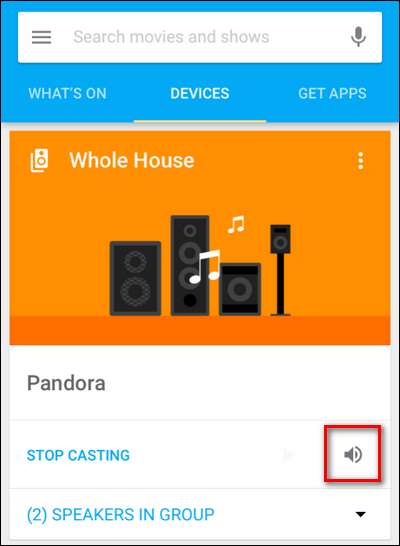
באמצעות המחוונים תוכלו לשנות את עוצמת הקול של זוגות הרמקולים השונים.
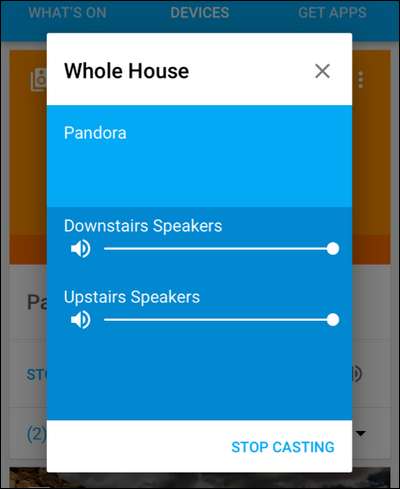
זה שימושי במיוחד אם השארת את עוצמת הקול הפיזית של מערכת רמקולים רחוקה שהופנתה וברצונך לתקן במהירות את המצב מבלי לעלות במדרגות.
בסך הכל, חווית האודיו של Google Chromecast היא חלקה במיוחד. התלונה היחידה שיש לנו על התהליך כולו למעשה לא קשורה לתהליך - אנחנו פשוט בֶּאֱמֶת רוצה את היכולת לקבץ את ה- Chromecasts הרגילים שלנו לקבוצות סטרימינג של אודיו ווידאו! אם אתם מחפשים דרך סופר זולה להקים פתרון שלם לסטרימינג של שמע, עם זאת, ממש לא ניתן לנצח את Chromecast Audio מבחינת מחיר וקלות השימוש.







